QQ远程取电脑文件的操作步骤
当前不少网友都会使用到QQ软件,非常实用的,那么在使用QQ的过程里,如何远程取电脑文件呢?,新手用户可以参考下文QQ远程取电脑文件的操作方法哦。
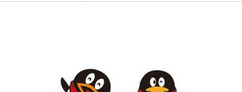
在手机版QQ中找到“我的文件”,
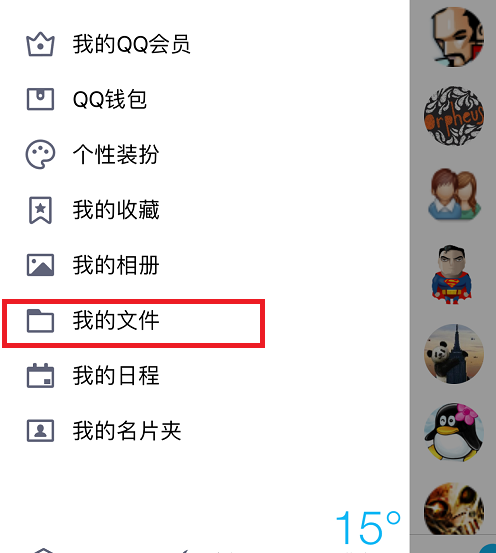
选择下方的“电脑文件”后,如果是首次使用,会要求你设置访问电脑版QQ时使用的独立密码(并不是QQ的登录密码、二次加密密码和聊天记录同步密码),并在电脑上进行确认。此步骤建议大家在未离开电脑前就将它完成。如果已经设置过了,输入之前的即可。
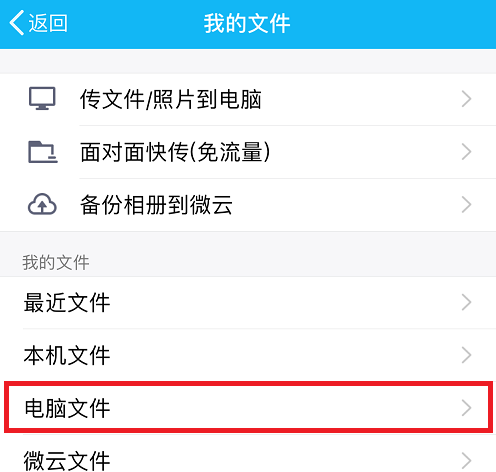
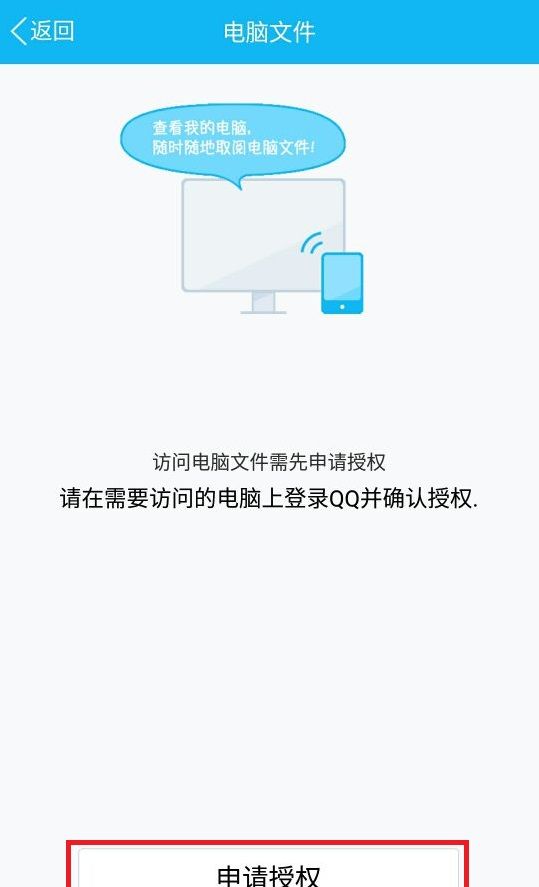
此时,电脑端会出现以下提示(首次使用),
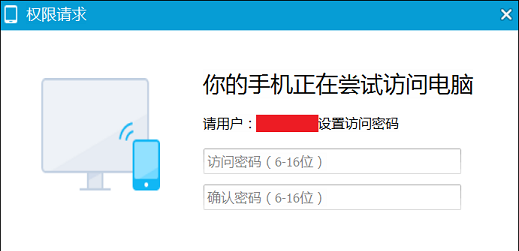
或成功登录的提示:

反正你也没在电脑前,看不看得到无所谓(如果没使用这个功能的时候,就出现了这个,那就赶快修改QQ登录密码,肯定被盗了)。
之后手机QQ上就会出现已登录电脑版QQ电脑上的所有磁盘分区和文件夹,只要网络状况良好,是可以实时看到电脑上文件的增减(嗯,小编也是通过这个功能远程监控工作电脑是否被他人使用)。
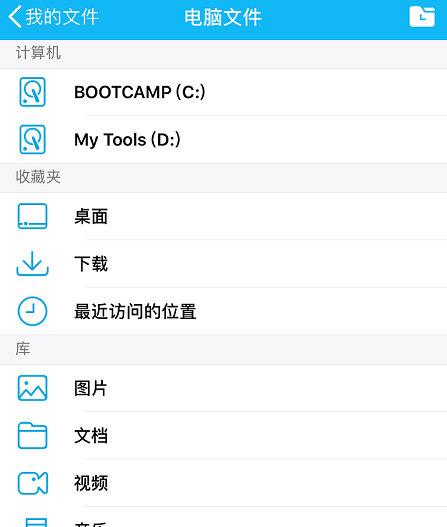
想要用好这个功能,有个必须的条件,那就是一定要在离开电脑之前设置好访问电脑的独立密码,否则对于初次使用的用户,是实现不了远程访问的。
至于你说是不是需要手机和电脑必须在同一个Wi-Fi(无线局域网)下?这个完全不需要,经过多日的使用,小编在外用手机4G,电脑接入单位的有线网络,简单点说,只要它们都在网络上,就可以了。
